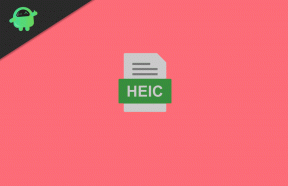Cómo extender el alcance de Wi-Fi: aumente su velocidad y solucione problemas lentos de Internet
Enrutadores Inalámbricos / / February 16, 2021
Cómo usar dos enrutadores para extender el alcance inalámbrico
El uso de dos enrutadores suele ser la mejor solución para una conexión inalámbrica deficiente, lo que le brinda una forma rápida y sin problemas de extender el alcance de la red Wi-Fi. Si ha seguido la ruta del punto de acceso inalámbrico HomePlug, las instrucciones aquí son similares, pero consulte el manual de su producto para obtener instrucciones completas y cómo configurarlo.
LEER SIGUIENTE: Los mejores altavoces para PC 2018: los mejores altavoces de escritorio para comprar para juegos y música
PASO 1 - Conéctese a su enrutador principal
Conéctese a la página de administración basada en web de su enrutador principal (el que está conectado a banda ancha) y navegue hasta la configuración de DHCP, que probablemente se encuentre en la configuración de LAN. DHCP es el protocolo que se ocupa de las direcciones de red para conectar dispositivos, ya que cada uno debe tener su propia dirección IP única. Una dirección IP se compone de cuatro números separados por puntos, como 192.168.0.2.
La información del servidor DHCP le dirá la primera dirección que se entrega, como 192.168.0.2. Eso luego le dirá la última dirección, como 192.168.0.100, o la cantidad de direcciones que entrega fuera. Para este último, agrega el número de direcciones al último número de la dirección inicial para obtener la dirección final. Si el número de direcciones es 100 y la dirección inicial es 192.168.0.2, la última dirección sería 192.168.0.102.
Debe anotar una dirección IP que se encuentre fuera de este rango y no sea la misma que la dirección IP de su enrutador. Esto significa mantener los tres primeros números iguales, como 192.168.0, y elegir el número final, que puede estar entre 1 y 254. En nuestros dos ejemplos anteriores, 192.168.0.200 haría el trabajo.

Paso 2: configurar el nuevo enrutador
A continuación, encienda su nuevo enrutador, pero no lo conecte de ninguna manera a su enrutador existente. En su lugar, conecte una computadora al nuevo enrutador a través de Ethernet y visite su página de administración web.
Busque la configuración de la dirección IP del enrutador. Debe ser para la interfaz LAN, no para la interfaz WAN, que es para Internet: las dos direcciones están separadas y no están relacionadas. Cambie la dirección IP del enrutador por la que encontró segura en el Paso 1 de esta guía (192.168.0.200 en nuestro ejemplo). Su enrutador puede reiniciarse. Si lo hace, deberá volver a conectarse a su página de administración basada en la web, esta vez escribiendo la nueva dirección IP del enrutador en su navegador.
Si su computadora no se conecta, es posible que aún tenga una dirección IP antigua, por lo que deberá actualizar su configuración. La forma más sencilla de hacerlo es desenchufar el cable Ethernet de su computadora y volver a enchufarlo. Una vez que esté conectado a su enrutador nuevamente, busque la página DHCP y seleccione Desactivar. Haga clic en Guardar para aplicar los cambios. Lo más probable es que te desconecten del enrutador, pero por ahora está bien.

PASO 3 - Conecte los dos enrutadores juntos
Desconecte su computadora de su nuevo enrutador, ya que es hora de conectarlo a su enrutador de banda ancha. Puede hacer este paso usando un cable Ethernet o puede usar HomePlug entre ellos: ambos hacen el mismo trabajo. Enchufe un extremo de un cable Ethernet en un puerto Ethernet de repuesto en su enrutador conectado a banda ancha. Conecte el otro extremo a un puerto Ethernet de repuesto en su nuevo enrutador: no al puerto WAN, ya que esto no funcionará.
Si está utilizando HomePlug, necesitará dos cables Ethernet: uno desde el nuevo enrutador a un adaptador HomePlug y otro desde un adaptador HomePlug al antiguo enrutador conectado a Internet.

PASO 4: configure ambos enrutadores para usar la misma red Wi-Fi
Conéctese de forma inalámbrica a su red doméstica, como lo haría normalmente. Abra un navegador y escriba la dirección IP de su nuevo enrutador para acceder a su administración basada en web. Vaya a la configuración inalámbrica e ingrese el mismo nombre de red y configuración de seguridad que para su red inalámbrica existente. Asegúrese de elegir un nuevo canal que no se superponga con el canal de la red existente (esto es para 2,4 GHz y redes de 5 GHz) y que ha configurado ambos enrutadores para que utilicen la configuración óptima, según nuestras redes de 2,4 GHz y 5 GHz. guías. Guarde la configuración. Ahora tiene una gran red inalámbrica, con excelente alcance y rendimiento.